
সুচিপত্র:
- লেখক John Day [email protected].
- Public 2024-01-30 08:01.
- সর্বশেষ পরিবর্তিত 2025-01-23 14:36.

NMEA-0183 হল একটি বৈদ্যুতিক মান যা জিপিএস, সোনার, সেন্সর, অটো পাইলট ইউনিট ইত্যাদি জাহাজ ও নৌকায় সংযুক্ত করে। নতুন NMEA 2000 স্ট্যান্ডার্ড (CAN এর উপর ভিত্তি করে) পার্থক্য NMEA 0183 EIA RS422 (কিছু পুরোনো এবং/অথবা সহজ সিস্টেম RS-232, বা একক তারের ব্যবহার করে) ভিত্তিক।
কোন NMEA-0183 ডিভাইসে Arduino UNO (বা অন্য Arduino) কে কিভাবে সংযুক্ত করতে হয় তা আমি আপনাকে এই নির্দেশে দেখাতে চাই। যদিও বিচ্ছিন্ন ইনপুটগুলির জন্য স্ট্যান্ডার্ড কল এবং আউটপুট আমাদের বিচ্ছিন্ন ইন্টারফেস সহ আমাদের RS422/RS485 Arduino Shield ব্যবহার করার জন্য দরকারী।
ধাপ 1: সরঞ্জাম এবং উপকরণ

সরঞ্জাম এবং উপকরণ
- আরডুইনো ইউএনও
- আরডুইনোর জন্য RS485 শিল্ড
- ডিফারেনশিয়াল আউটপুট সহ যেকোন NMEA-0183 ডিভাইস
সফটওয়্যার
Arduino IDE
ধাপ 2: NMEA 0183 এর সাথে সংযোগ
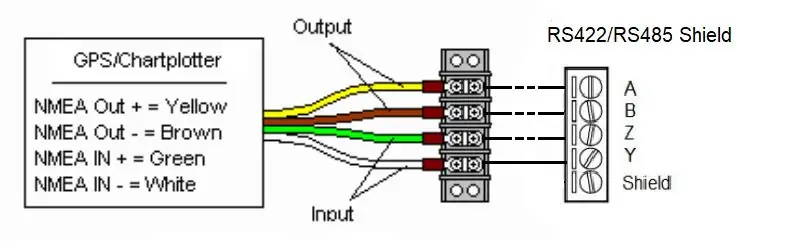
উপরের ছবিতে আপনি ডিফারেনশিয়াল আউটপুট সহ একটি সাধারণ ডিভাইস দেখতে পারেন। টার্মিনালগুলি হল NMEA OUT+ এবং NMEA OUT- অথবা TX+ বা TX-। NMEA IN+ এবং NMEA IN- তারগুলি alচ্ছিক।
যদি আপনার ডিভাইস থেকে একটি একক ট্রান্সমিট ওয়্যার থাকে (সম্ভবত TX বা NMEA OUT বা এরকম কিছু লেবেলযুক্ত), তাহলে আপনার ডিভাইস RS-232 প্রোটোকল ব্যবহার করে। এই ক্ষেত্রে আপনার একটি সহজ RS232 রূপান্তরকারী প্রয়োজন হবে।
ধাপ 3: জাম্পার সেটিং

- UART RX অবস্থান 2
- UART TX অবস্থান 3
- অবস্থান 5V ভোল্টেজ
ধাপ 4: DIP সুইচ সেটিং
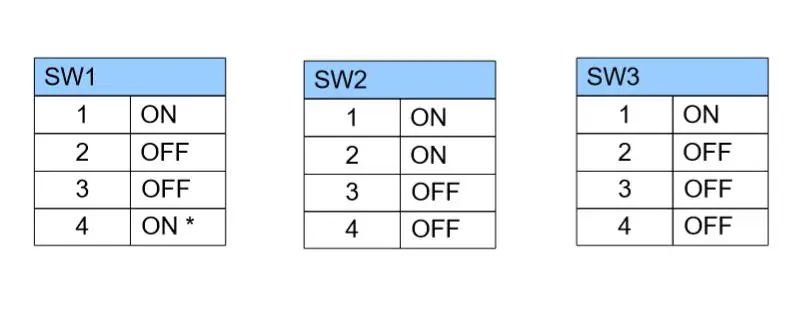
ধাপ 5: ফার্মওয়্যার
আপনি Arduino এর জন্য বিভিন্ন NMEA-0138 সফটওয়্যার স্ট্যাক খুঁজে পেতে পারেন। এরিক বার্চের NMEA স্ট্যাক একটি খুব ভাল সমাধান:
github.com/ericbarch/arduino-libraries/tree/master/NMEA
প্রস্তাবিত:
Arduino এর সাথে RFID-RC522 মডিউল কিভাবে ব্যবহার করবেন: 5 টি ধাপ

Arduino এর সাথে RFID-RC522 মডিউল কিভাবে ব্যবহার করবেন: এই নির্দেশনায়, আমি RFID মডিউল এর ট্যাগ এবং চিপের সাথে মিলিত মৌলিক কাজের নীতি সম্পর্কে একটি ওয়াকথ্রু দেব। আমি একটি আরজিবি এলইডি সহ এই আরএফআইডি মডিউল ব্যবহার করে তৈরি করা একটি প্রকল্পের একটি সংক্ষিপ্ত উদাহরণও দেব। আমার ইনস এর সাথে যথারীতি
Arduino এর সাথে 20x4 I2C ক্যারেক্টার এলসিডি ডিসপ্লে কিভাবে ব্যবহার করবেন: 6 টি ধাপ

Arduino এর সাথে 20x4 I2C ক্যারেক্টার এলসিডি ডিসপ্লে কিভাবে ব্যবহার করবেন: এই সাধারণ টিউটোরিয়ালে আমরা শিখব কিভাবে Arduino Uno এর সাথে 20x4 I2C ক্যারেক্টার এলসিডি ডিসপ্লে ব্যবহার করতে হয় একটি সাধারণ টেক্সট " হ্যালো ওয়ার্ল্ড। ভিডিওটি দেখুন
রোটারি এনকোডার: এটি কিভাবে কাজ করে এবং কিভাবে Arduino এর সাথে ব্যবহার করতে হয়: 7 টি ধাপ

রোটারি এনকোডার: এটি কিভাবে কাজ করে এবং কিভাবে Arduino এর সাথে ব্যবহার করতে হয়: আপনি এই এবং অন্যান্য আশ্চর্যজনক টিউটোরিয়ালগুলি ইলেক্ট্রোপিকের অফিসিয়াল ওয়েবসাইট ওভারভিউ পড়তে পারেন প্রথমে, আপনি ঘূর্ণনশীল এনকোডার সম্পর্কে কিছু তথ্য দেখতে পাবেন এবং তারপরে আপনি কীভাবে শিখবেন
Arduino ক্যালকুলেটর তৈরির জন্য Arduino এর সাথে কীপ্যাড এবং LCD কিভাবে ব্যবহার করবেন: 5 টি ধাপ

Arduino ক্যালকুলেটর তৈরির জন্য Arduino এর সাথে কীপ্যাড এবং LCD কিভাবে ব্যবহার করবেন: এই টিউটোরিয়ালে আমি শেয়ার করব কিভাবে আপনি 4x4 ম্যাট্রিক্স কীপ্যাড এবং 16x2 LCD কে Arduino দিয়ে ব্যবহার করতে পারেন এবং এটি একটি সাধারণ Arduino ক্যালকুলেটর তৈরিতে ব্যবহার করতে পারেন। চল শুরু করা যাক
কিভাবে ম্যাক টার্মিনাল ব্যবহার করবেন, এবং কিভাবে মূল ফাংশন ব্যবহার করবেন: 4 টি ধাপ

কিভাবে ম্যাক টার্মিনাল ব্যবহার করবেন, এবং কী ফাংশন কিভাবে ব্যবহার করবেন: আমরা আপনাকে দেখাব কিভাবে ম্যাক টার্মিনাল খুলতে হয়। আমরা আপনাকে টার্মিনালের মধ্যে কিছু বৈশিষ্ট্যও দেখাব, যেমন ifconfig, ডিরেক্টরি পরিবর্তন করা, ফাইলগুলি অ্যাক্সেস করা এবং arp। Ifconfig আপনাকে আপনার IP ঠিকানা এবং আপনার MAC বিজ্ঞাপন পরীক্ষা করার অনুমতি দেবে
